HOME » 外部リンク追加画像テンプレートの作成
画像を追加掲載しよう! 外部リンク追加画像テンプレートの作成
出品商品画像を追加掲載してアピールしよう!
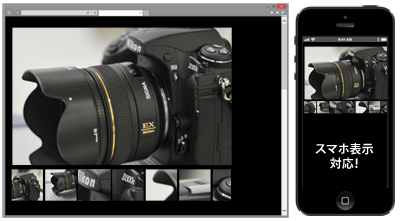
ヤフーオークションの出品ページにもっともっと画像を掲載するには、方法の一つとして出品者が画像を表示するページを準備し、出品物説明欄からそのページへリンクする方法があります。ここではそのお手伝いをします!
追加掲載したい画像を準備していただきアップロードすれば、その画像を表示する右のようなページを作成でき、そのページへのリンクを掲載できるソースコードを入手できます。
※対応画像は1枚に付き3MB以内のJPEG(.jpg、.jpeg)かGIF(.gif)かPNG(.png)形式です。
※容量の大きい画像はアップロードに時間を要します。
※ブラウザの[戻る]や[リロード(再読込)]は使用しないでください。
※アダルトカテゴリへの出品やそれに相当する出品での使用は禁止とさせていただきます。
※アップロードから約31日経過した画像、不適切と判断した画像は削除されます。
STEP.1 画像をアップロードする
各画像の縦長・横長・サイズは統一していただくことをオススメします。ページにキレイに収まります。
| 1 | ||
|---|---|---|
| 2 | ||
| 3 | ||
| 4 | ||
| 5 | ||
| 6 | ||
| 7 | ||
| 8 | ||
| 9 | ||
| 10 | ||
| 11 | ||
| 12 | ||
| 13 | ||
| 14 | ||
| 15 | ||
| 16 | ||
| 17 | ||
| 18 | ||
| 19 | ||
| 20 |
| どのような感じになるか、プレビュー画面で確認しましょう! ※プレビューはスマホ最適化表示はされません。 |
|
| プレビューを見て問題なければ、次のステップでHTMLタグを取得しましょう! |
※ブラウザの[戻る]や[リロード(再読込)]は使用しないでください。


